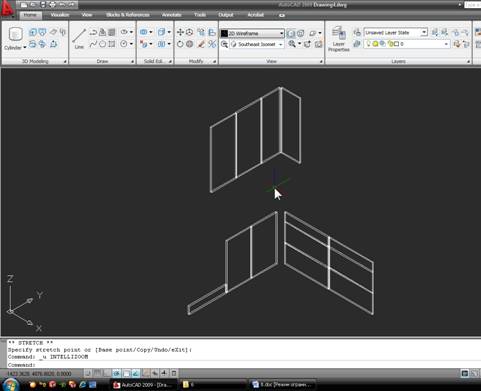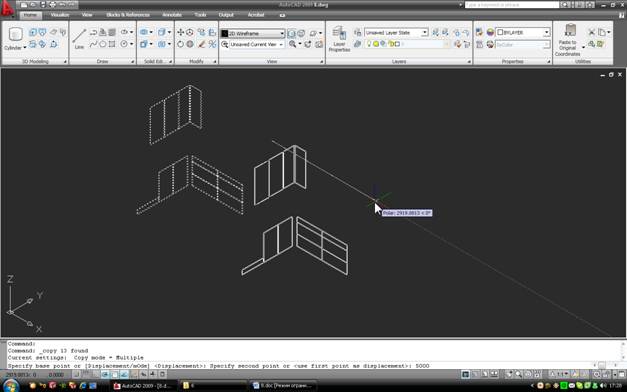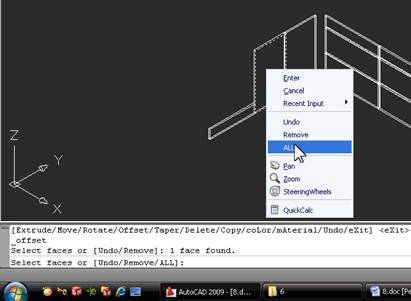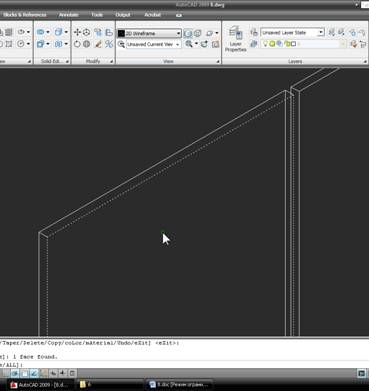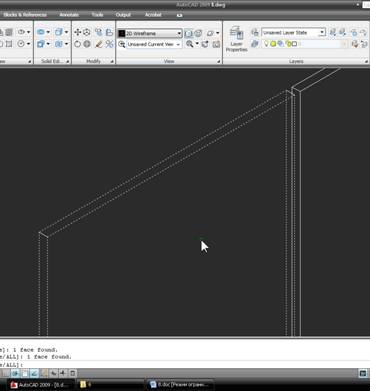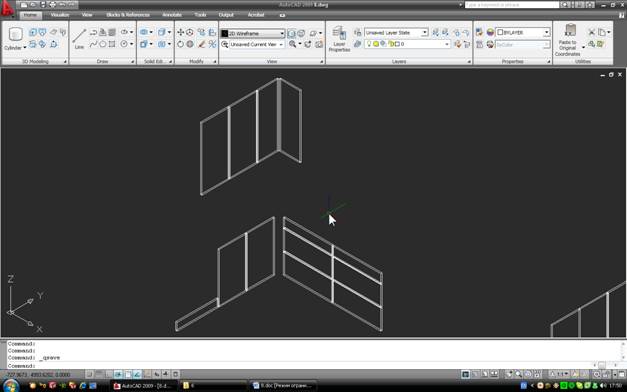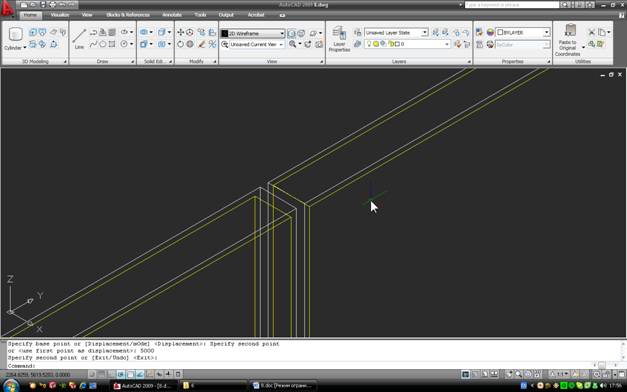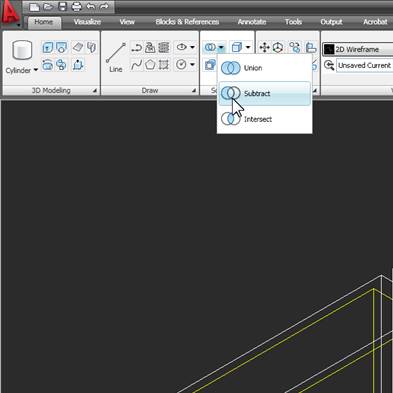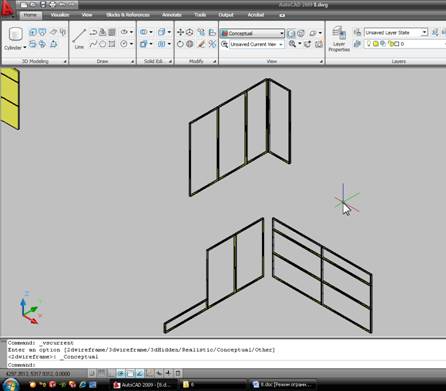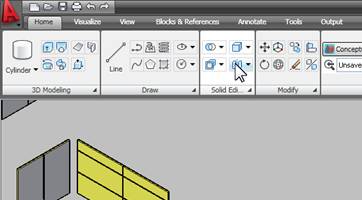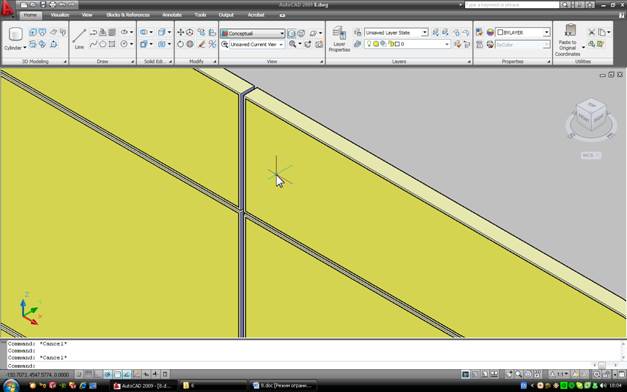Часто доводиться моделювати прямокутні деталі (правильніше сказати, паралелепіпеди), облямовані по периметру всілякими профільними елементами. Наприклад, при ліпленні кухонних меблів, в якій для окантовки фасадів часто використовується алюмінієвий профіль (двері і фасадні панелі висувних ящиків). Якщо мова йде про одну-дві частини, то можна просто «вичавити» потрібний перетин по прямокутній доріжці, або скористатися іншими елементарними прийомами. Але якщо таких фасадів десяток і більше, то процес перестає бути захоплюючим і гнітючим (ну хоча б для хорошого ледачого модельєра). Спробуємо всіх обдурити і побудувати окантовку існуючих фасадів з мінімальними витратами часу. Обмовимося, що цей спосіб підходить тільки для профілю з прямокутним перетином, що, втім, зустрічається найчастіше. Почати.
1. Давайте матимемо «купу» фасадів, скажімо, 15 штук. При цьому вони малюються «за розміром», т. Е. в розмірах готових, обрізних деталей і з урахуванням всіх зазорів. Наприклад, ось такі фасади:
Для наочності зображується кухня, до якої вони можуть належати.
2. Задамо основні параметри: профіль має прямокутний перетин, видима товщина профілю становить 2,5 мм, а ширина дорівнює товщині фасадів (наприклад, 18 мм). Ми не будемо моделювати гребінь профілю, який знаходиться в пазі «всередині» деталі – для візуалізації і для більшості дизайнерських завдань це не обов’язково. А залишимо в спокої скляні двері і кутову планку – обмежимося розумінням методу тільки прямими фасадами, скажімо, з ДСП.
Спробуємо абстрагуватися і зрозуміти, що нам потрібно. Насправді необхідно зробити 2 речі: зменшити всі фасади на 2,5 мм по кожному з країв, а звільнилося місце «заповнюється» алюмінієм. У Autocad є команда Extrude (панель редагування Solids), але її використання не заощадить багато часу – доведеться вказати всі 4 ребра для кожного фасаду, а потім «натиснути» їх на 2,5 мм. Ми будемо використовувати ще одну команду – Офсетні грані тієї ж панелі. Він також переміщається всередину або назовні виділених граней об’єкта, але у нього є корисна опція – вибір відразу всіх граней.
3. Для початку давайте об’єднаємо фасади в один об’єкт з командою Union (Solids Editing). Зовні нічого не зміниться, але, натиснувши на будь-яку деталь, ви побачите, що група окремих елементів стала єдиним «твердим тілом». Тепер давайте скопіюємо цей об’єкт на відому відстань по одній з осей, наприклад, на 5000 мм уздовж осі х (використовуємо трасування):
Нам потрібно обзавестися предметом, в якому всі деталі будуть зменшені на 2, 5 мм з усіх боків, крім передньої і задньої частини (адже товщина фасаду повинна бути збережена). Давайте зробимо заглушку. Візьмемо команду (Редагування твердих тіл). Натисніть на будь-яку грань першого об’єкта. Потім клацніть правою кнопкою миші відкрийте меню OSD і виберіть ALL .
Всі грані будуть виділятися. Завершимо вибір Enter або правим кліком і задамо відстань «зміщення» – відступу від клавіатури, рівного -2, 5. Натиснувши Enter ще раз, ми побачимо, що всі деталі «скоротилися». Результат легко перевіряється за допомогою лінійки (Tools > Distance). Але цим маневром ми також зменшили товщину всіх деталей на 2, 5 мм з кожного боку, тобто. тепер замість 18 мм вона дорівнює 13. Зафіксуємо цей момент: за допомогою тієї ж команди Offset faces ми будемо «стискати» передню і задню сторони кожної двері на 2,5 мм. Взявши команду, вкажіть лицьову сторону для першої частини, а потім, злегка рухаючи мишкою, знову клікніть по ній. Так як лицьова сторона вже виділена, команда «побачить» задню частину:
Не завершуючи вибір граней, пройдемо по всіх фасадах таким чином, натискаючи кожен раз на лицьову сторону. В результаті будуть обрані фасади і задня частина всіх дверей. Потім пройдемо відбір і встановимо дистанцію, тепер позитивну (2,5). В результаті у вас повинні вийти деталі з початковою товщиною (у нас 18 мм), але зменшені на 2,5 від кожного краю:
Це необхідні двері, але без профілю. А в профілі буде «відмінність» між оригінальними деталями (які ми скопіювали в сторону) і новими, зменшеними. Давайте виділимо нові частини в кольорі (щоб не сплутати зі старими) і скопіюємо їх на 5000 в сторону старих. Збільшивши будь-який фрагмент, ми побачимо два об’єкти (один – це об’єднані старі двері, а другий, жовтий – нові).
[ads]
Тепер відніміть другий об’єкт від першого командою “Відняти“. Ви отримаєте, по суті, профіль:
Тепер розділимо «цілі» предмети на окремі двері і окантовки (цього може і не зробити, але повернемо малюнок в «початковий» стан). Для цього є команда Separate (Редагування твердих тіл). Взявши його, потрібно просто натиснути на вихідний об’єкт, і він буде розділений на самостійні томи, якщо вони в ньому знаходяться.
Давайте зробимо цю операцію з профілем і фасадами. Отримуємо 26 об’єктів (13 дверей і 13 окантовок). Двері і профілі зручно розміщувати на різних шарах, поки вони розділені. Залишилося повернути профіль фасадам, змістившись на 5000 проти осі Х. Якщо, більш того, ви призначите профілю сірий колір, то побачимо результат:
Якщо повернути двері на початкову кухню, то вийде наступне:
Варіюючи прийоми, які використовуються на цьому уроці, можна вирішувати більш складні завдання, наприклад, малювати профіль, що виступає над поверхнею фасаду, крайові предмети більш складної форми різними матеріалами і т.д. Суть цього уроку полягає в тому, що в Autocad існує безліч способів вирішення завдань, а іноді рутинні процеси можна звести до невеликої кількості операцій, якщо ви відчуваєте логіку команд і не боїтеся перетворювати об’єкти і використовувати допоміжні «клони».